外出先でもメタマスクを使いたい
別のデバイスで同じメタマスクを使いたい
そんな悩みの解決策は、メタマスクの同期です。
NFTや仮想通貨を管理するデジタルウォレット「メタマスク」
この記事では、メタマスクでスマホとPCを同期させる方法を、初心者にもわかりやすく解説します。
さらに、同期できない時の対処法も紹介します。
この記事を読むことで、異なるデバイスで同じメタマスクを使えるようになります。

- NFTコレクター
- NFT投資で含み益200万円超
- NFT保有数:600点以上
- 音楽NFTコレクションを運営
- バンドマンでギターリスト
- 元ECサイト運営マネージャー:年商10億
スマホメタマスクからPCへの同期手順
スマホからPCに同期する手順は、以下の6ステップです。
リカバリーフレーズを確認
まずは、メタマスクを同期するために「シークレットリカバリーフレーズ」を確認します。
メタマスク作成時に保管したメモを見てもOKです。
手入力する場合は、英単語と英単語の間に「半角スペース」を入力してください。
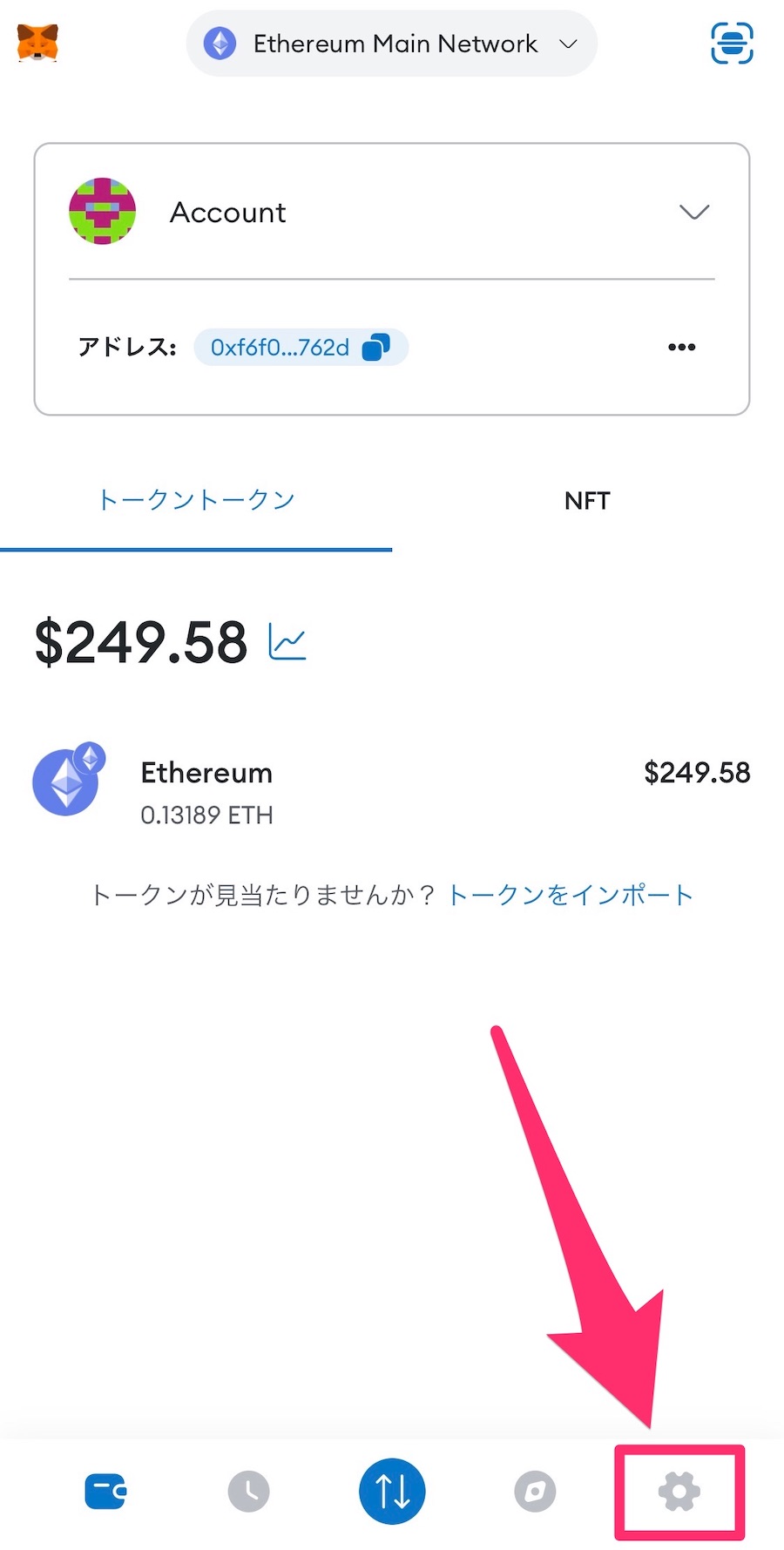
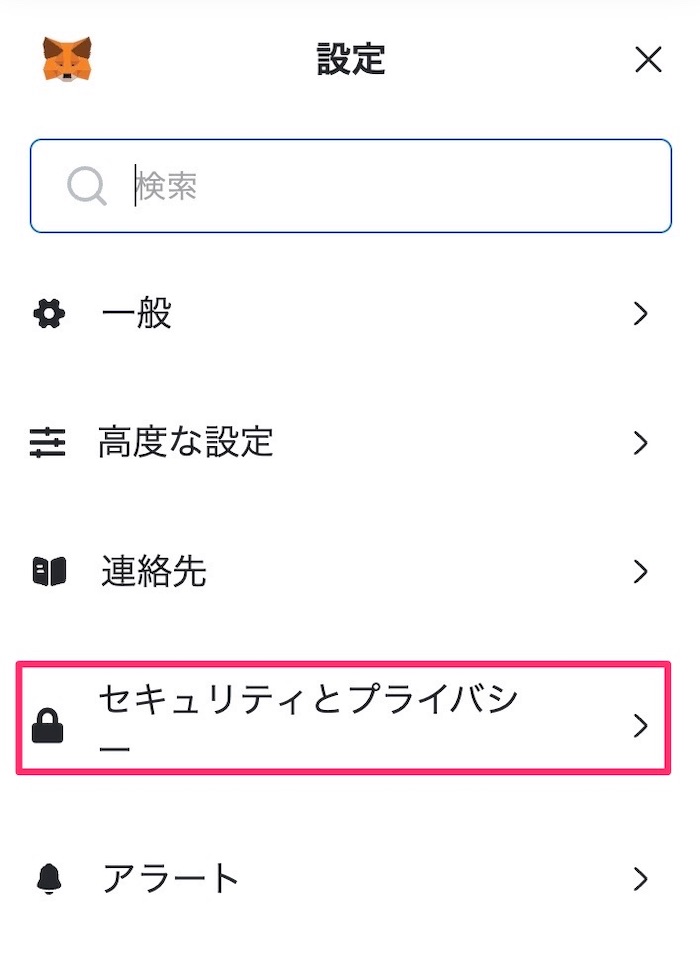
設定から「セキュリティとプライバシー」をタップ。
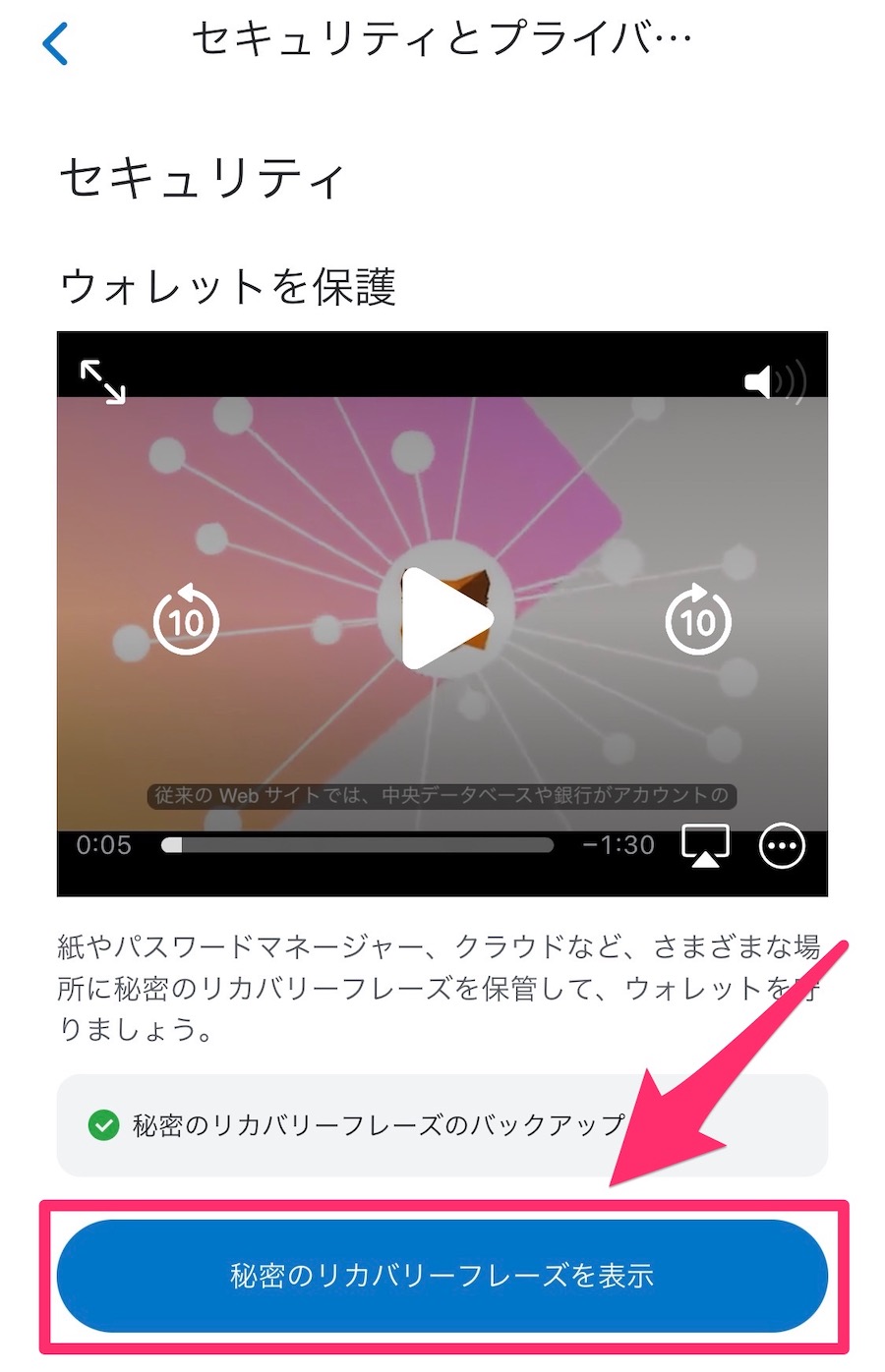
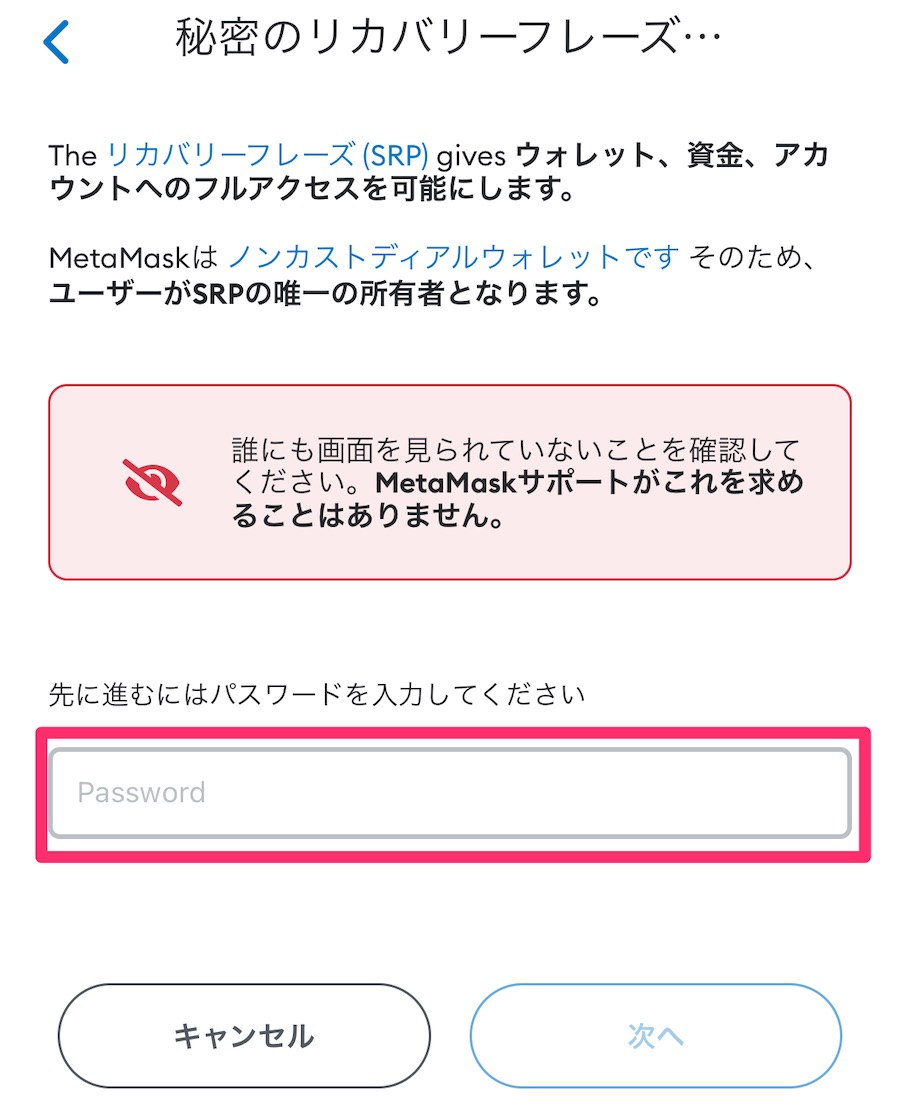
秘密のリカバリーフレーズから、パスワードを入力すると確認できます。
PCにメタマスクをインストール
PCにメタマスクをインストールする方法は、ブラウザの拡張機能として追加します。
今回は、Braveで解説しますが、以下のブラウザが対象です。
- Chrome
- Firefox
- Brave
- Edge
- Opera
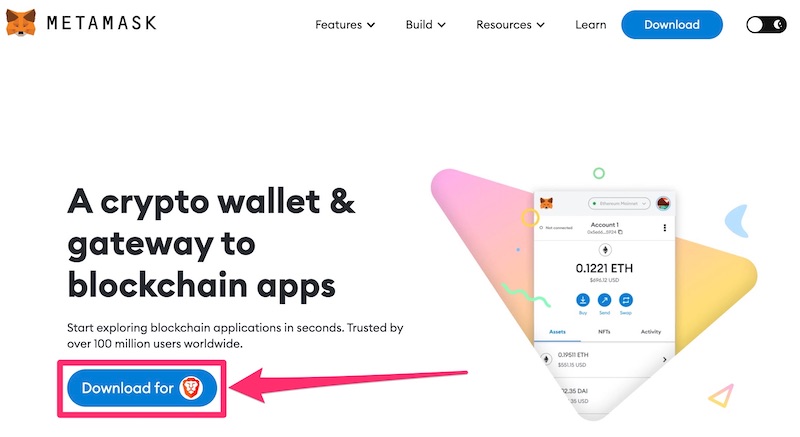
メタマスク公式サイトから、メタマスクの拡張機能をダウンロードします。
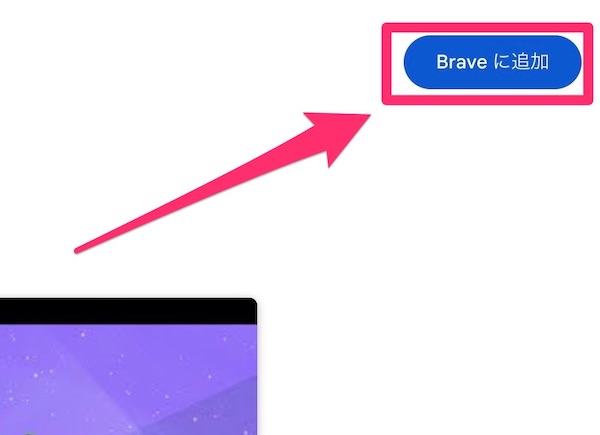
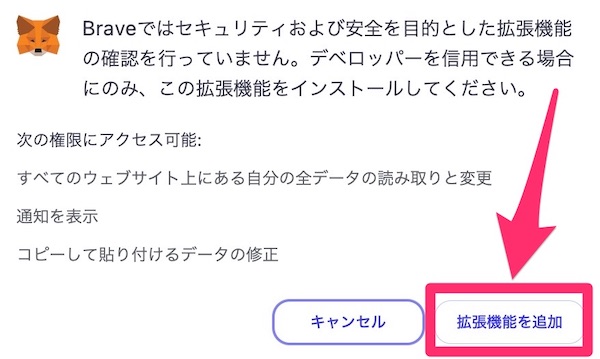
右上の追加ボタンをクリックし、拡張機能を追加します。
リカバリーフレーズをインポート
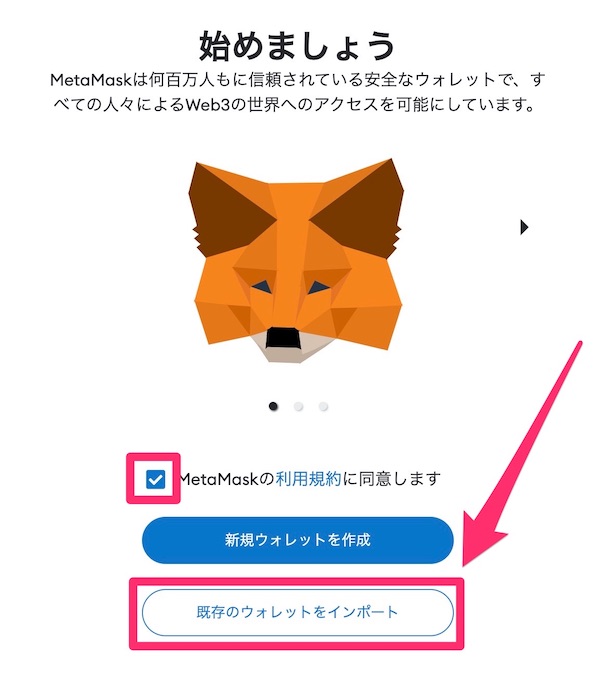
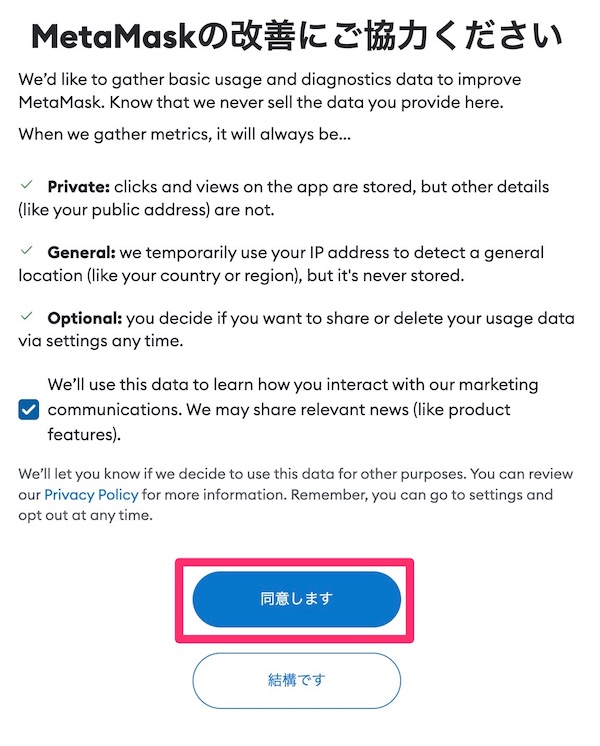
「既存のウォレットをインポート」から、同意をします。
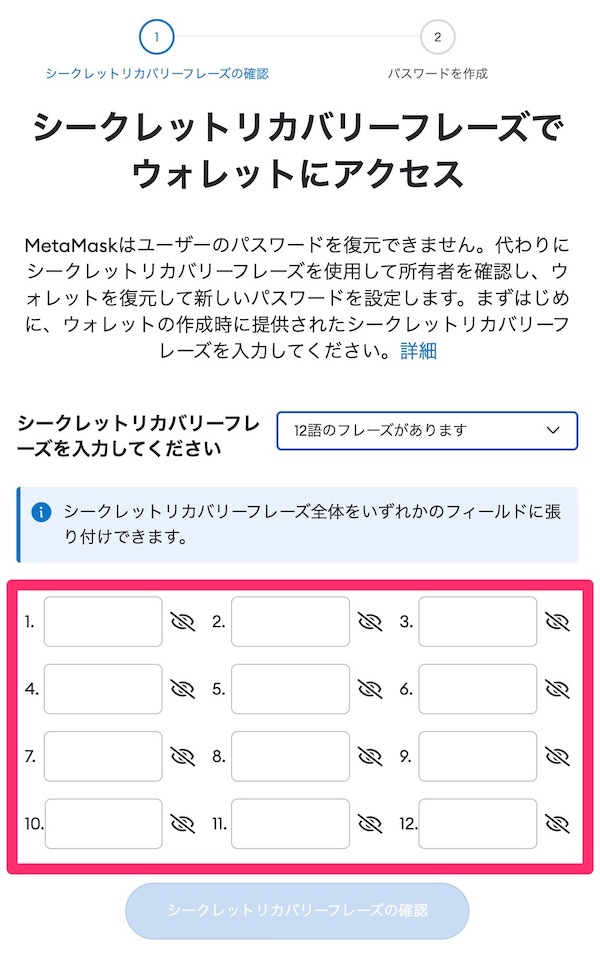
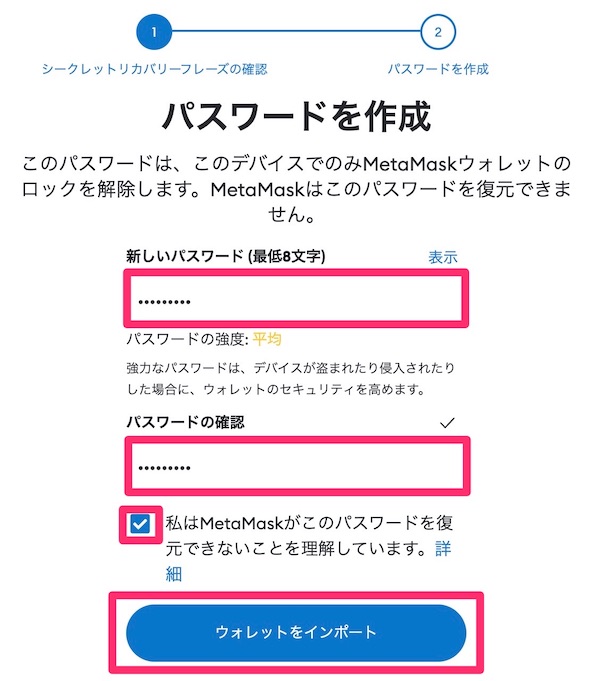
先ほど確認したシークレットリカバリーフレーズを入力し、パスワードを設定すれば

スマホのメタマスクをPCにインストールできました。
ネットワーク(チェーン)を追加
スマホでネットワークを追加していた場合、手動で追加をしていきます。
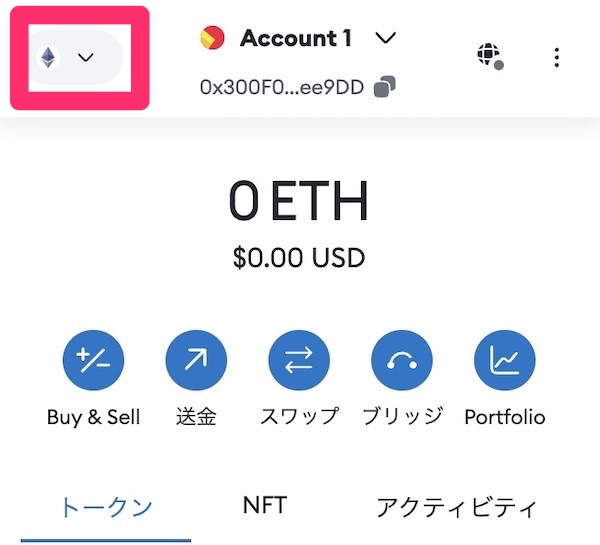
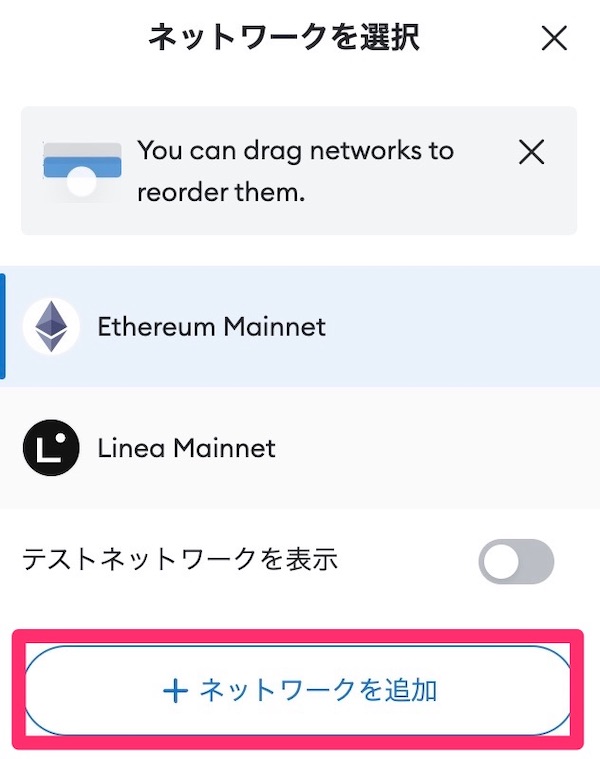
左上のETHアイコンから、ネットワーク追加をクリック。
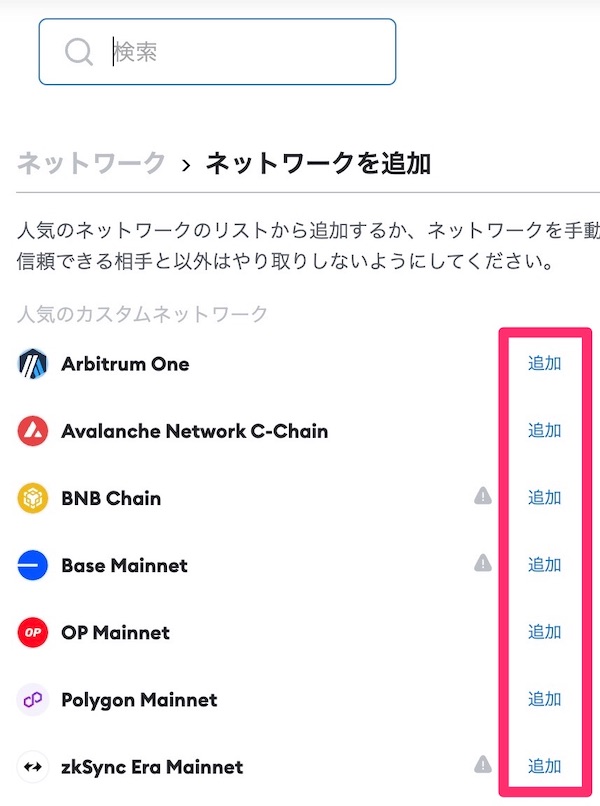
追加するネットワークを選んで、「追加」をクリックすればOKです。
ここに表示されていないネットワークの追加方法は、「メタマスクのチェーン追加・ネットワーク切替え方法」を参考にしてください。
トークン(通貨)を追加
スマホでトークン(通貨)を追加していた場合、手動で追加します。
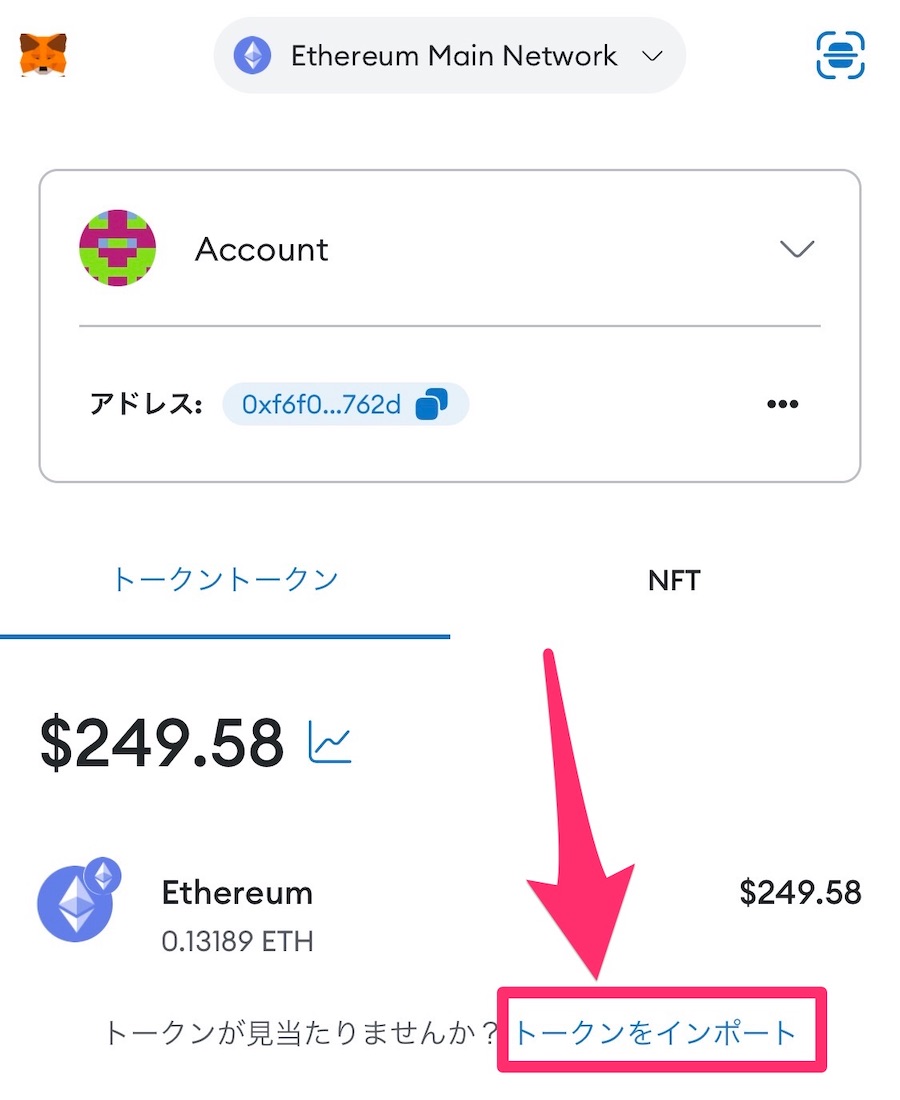
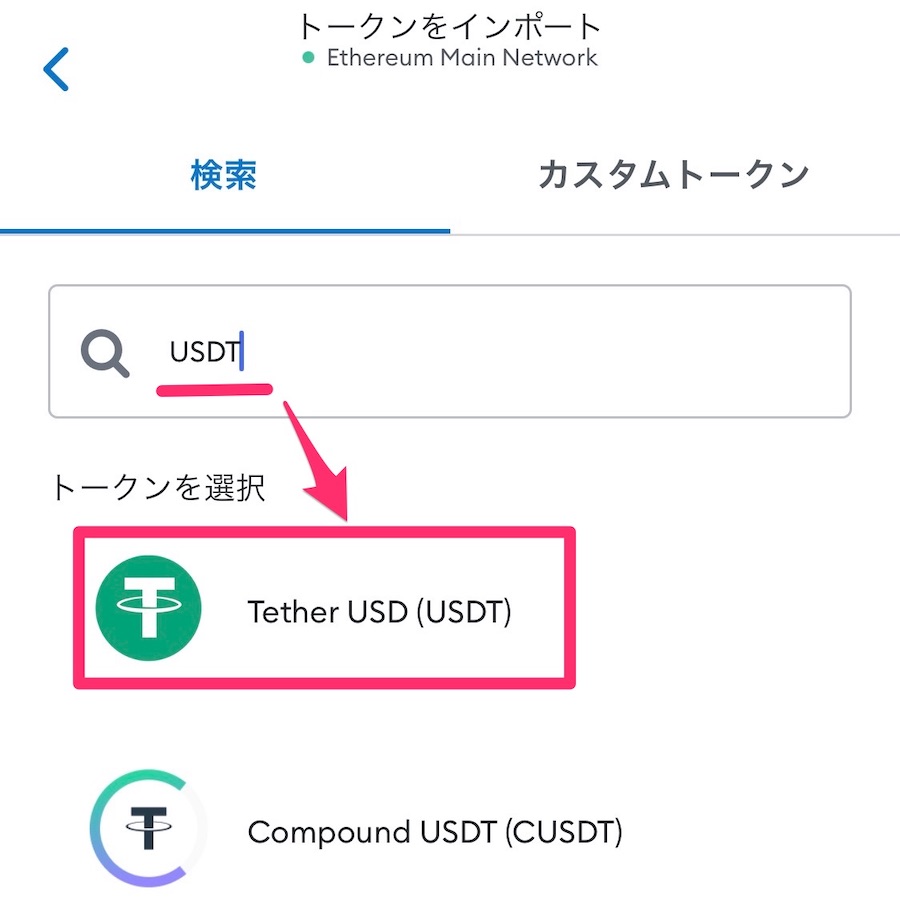
「トークンをインポート」から、トークンを検索します。
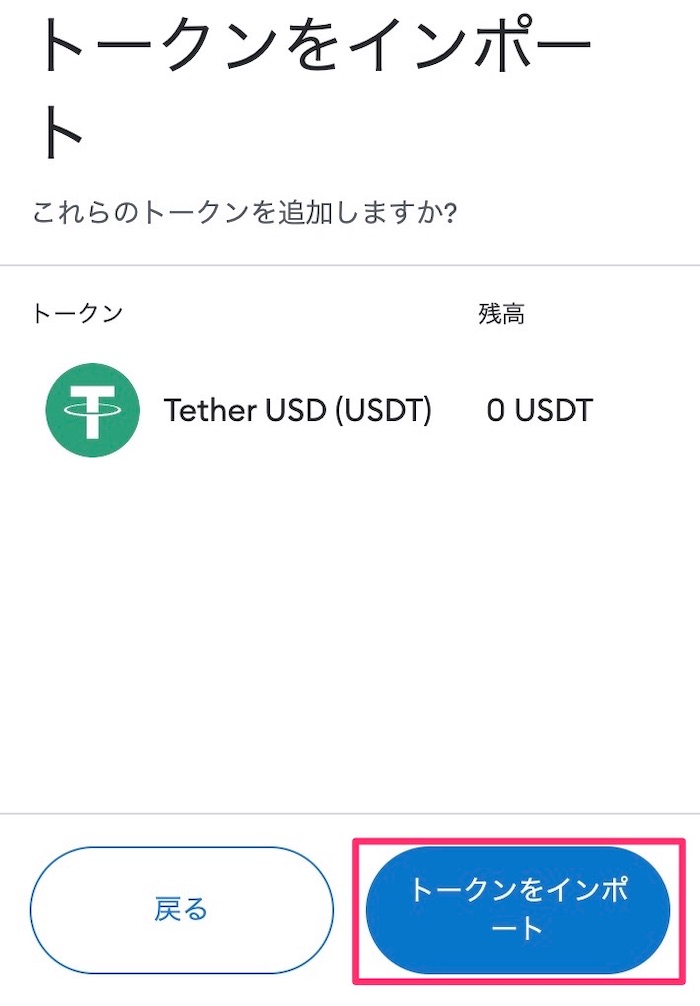
トークンをインポートで、追加完了です。
さらに詳しくは、「メタマスクのトークン追加方法」を参考にしてください。
秘密鍵でアカウントを追加
スマホのメタマスクにアカウントを追加していた場合は、再度追加していきます。
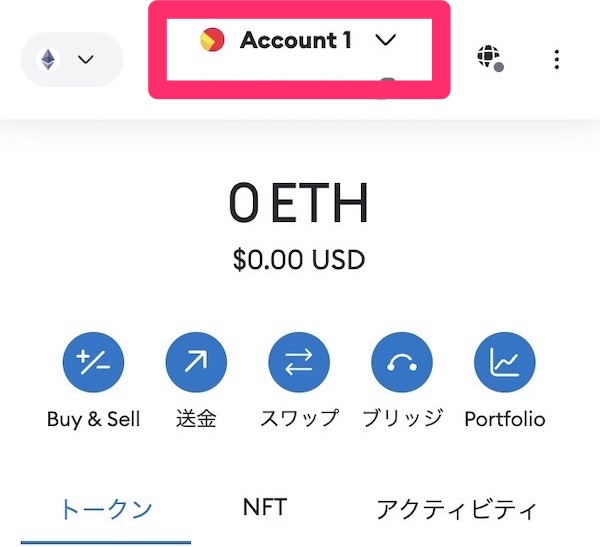
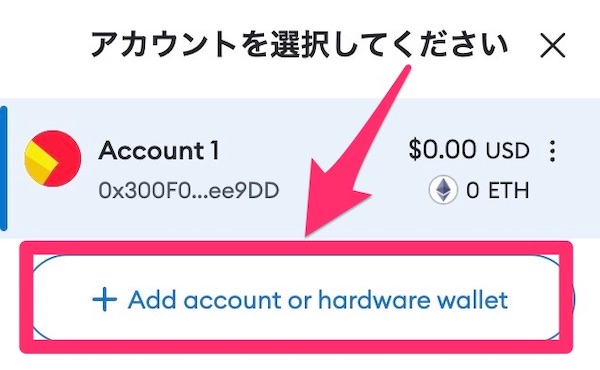
メタマスクの上部から、アカウントを追加していきます。
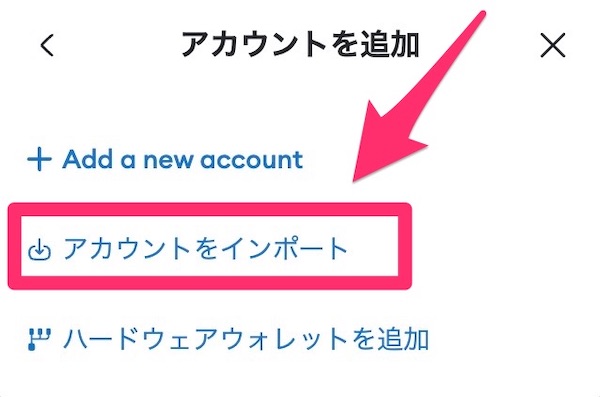
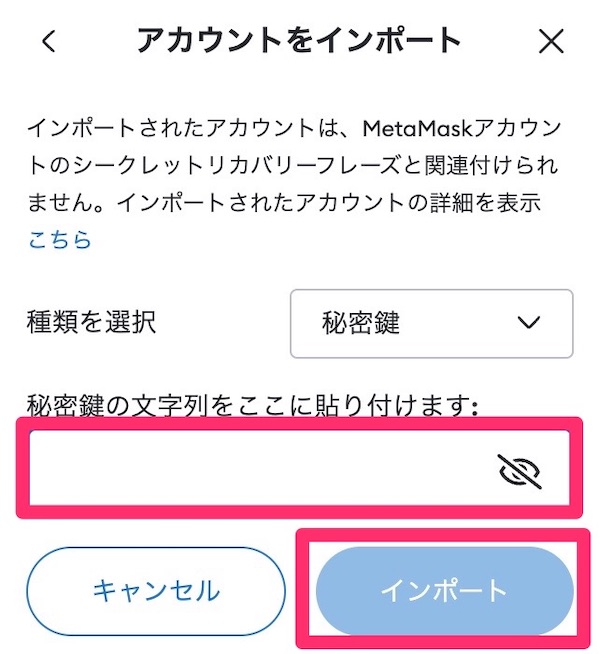
アカウトをインポートをクリックし、秘密鍵を貼りつけてインポートします。
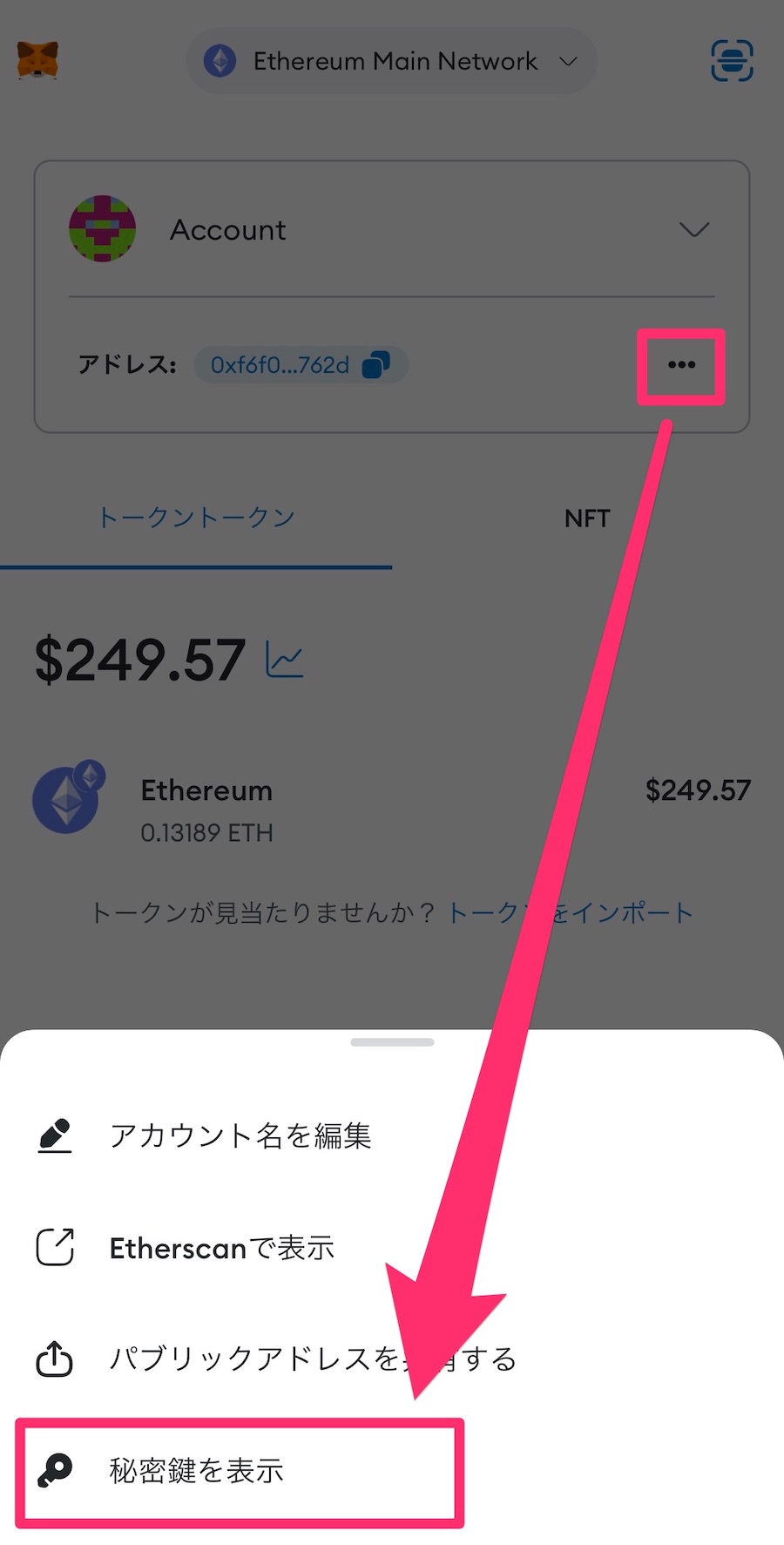
秘密鍵は、スマホのメタマスクのアドレス右「…」から確認できます。
PCメタマスクからスマホへの同期手順
PCからスマホに同期する手順は、以下の6ステップです。
リカバリーフレーズを確認
まずは、メタマスクを同期するために「シークレットリカバリーフレーズ」を確認します。
メタマスク作成時に保管したメモを見てもOKです。
手入力する場合は、英単語と英単語の間に「半角スペース」を入力してください。
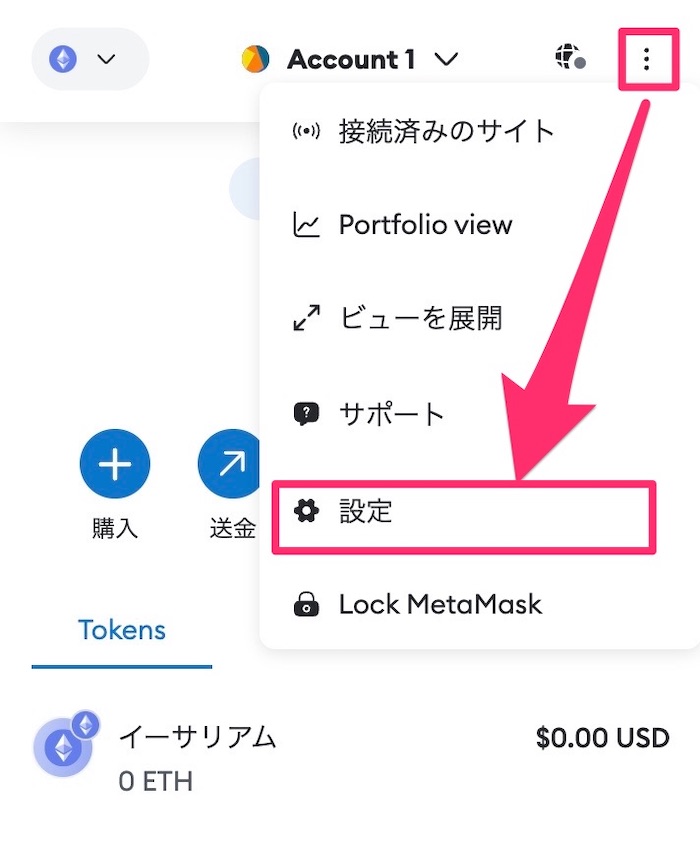
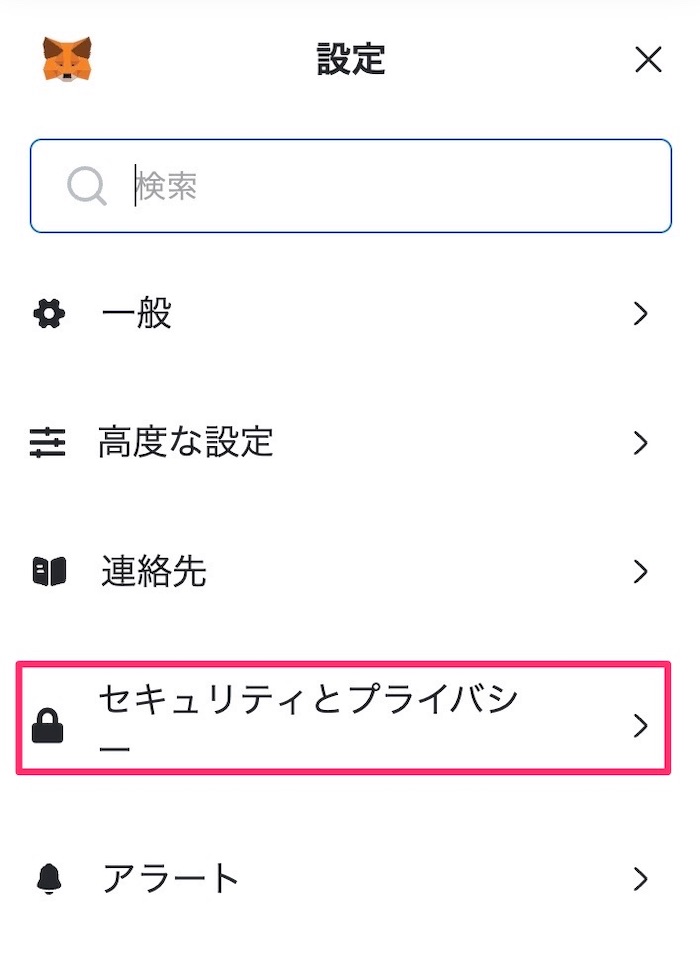
右上から、設定→セキュリティとプライバシーをクリック。
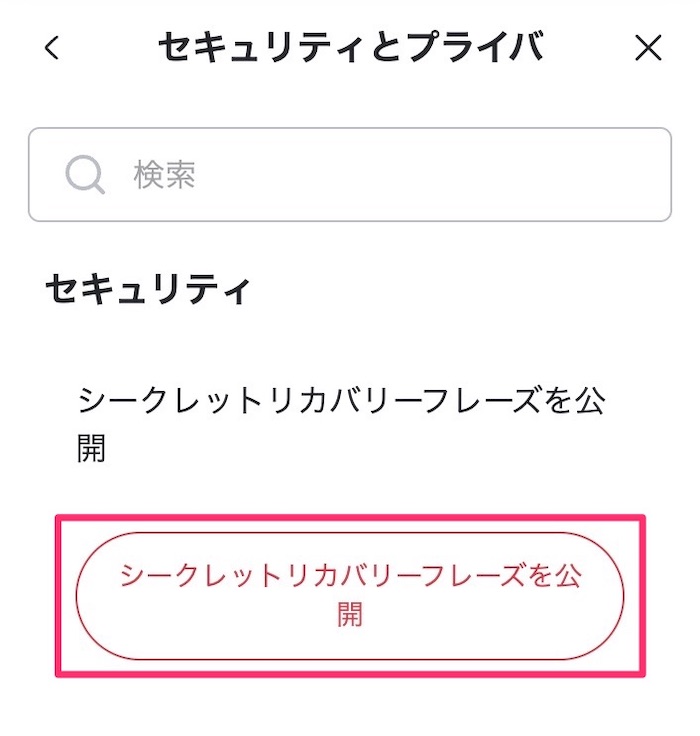
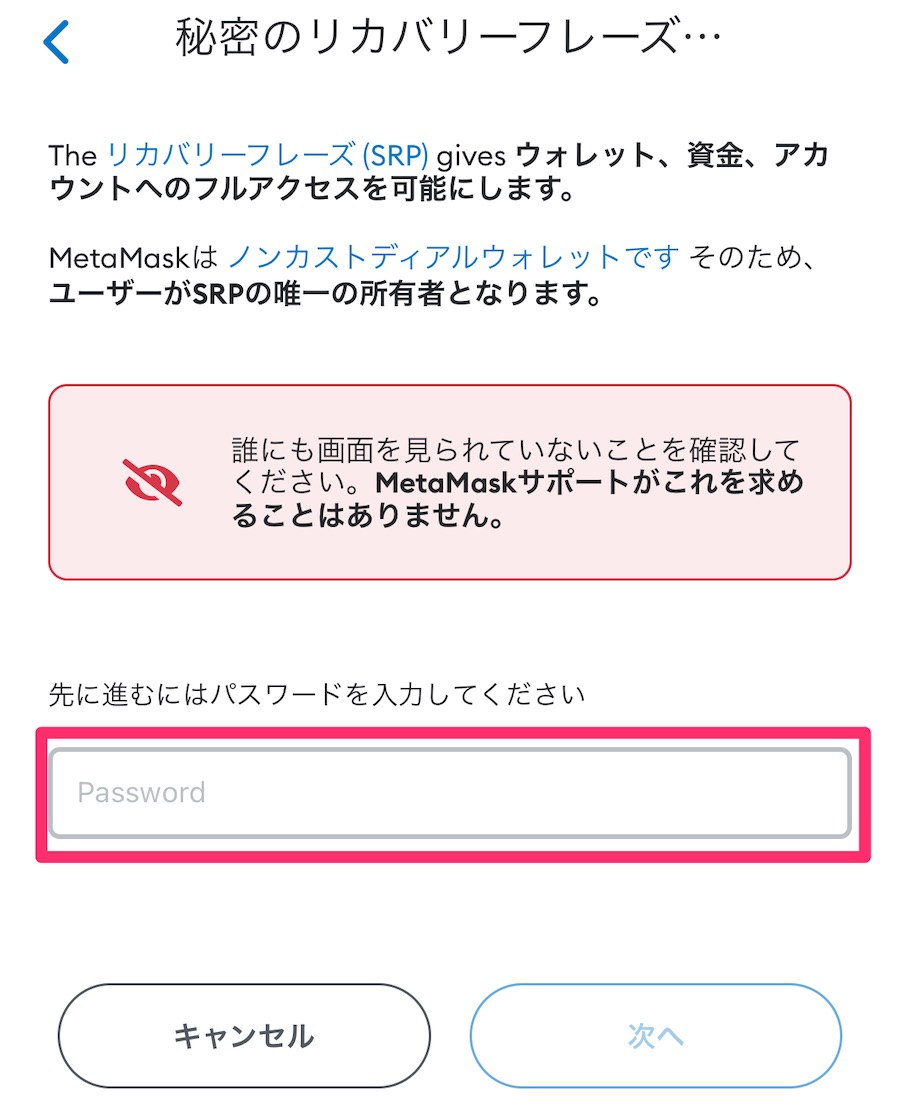
シークレットリカバリーフレーズを公開から、パスワードを入力して確認します。
スマホにメタマスクをインストール
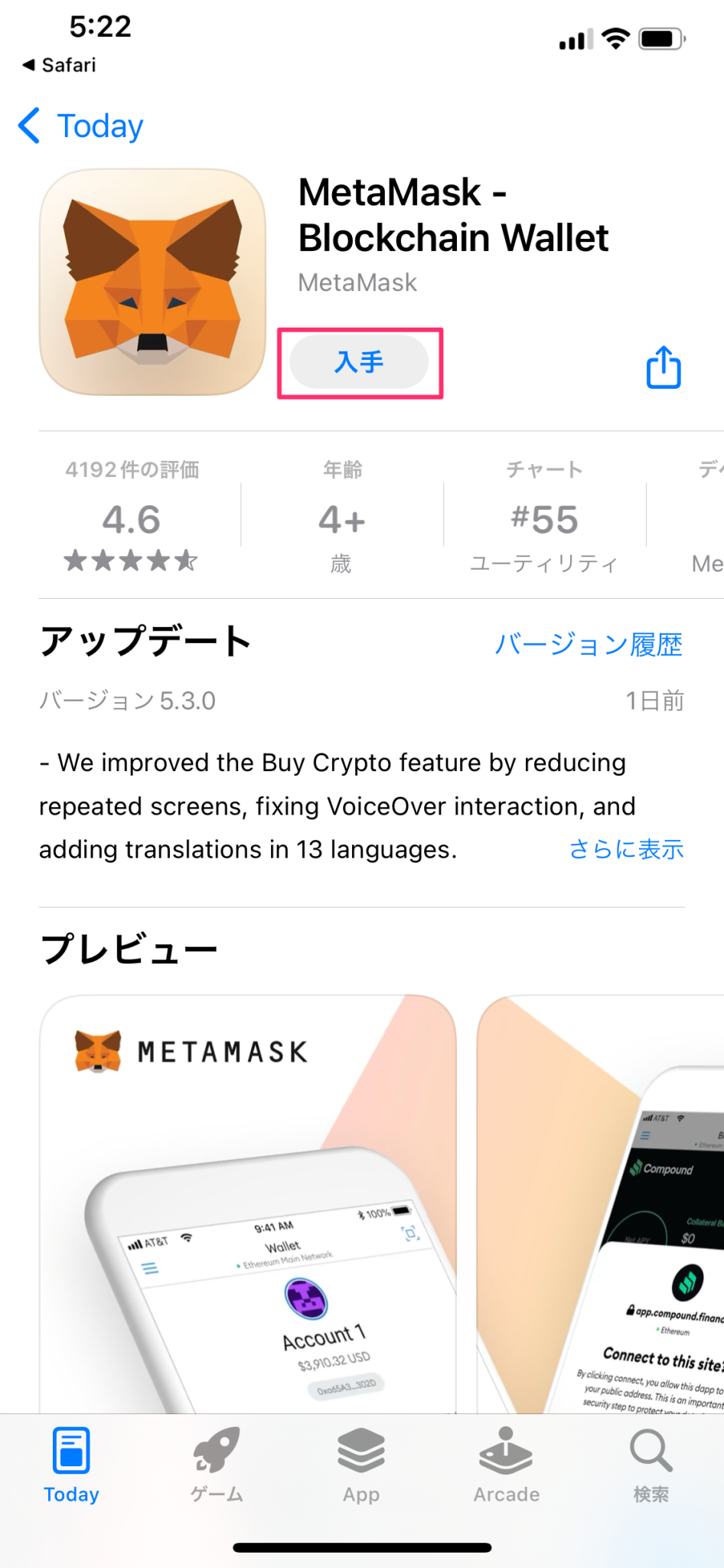
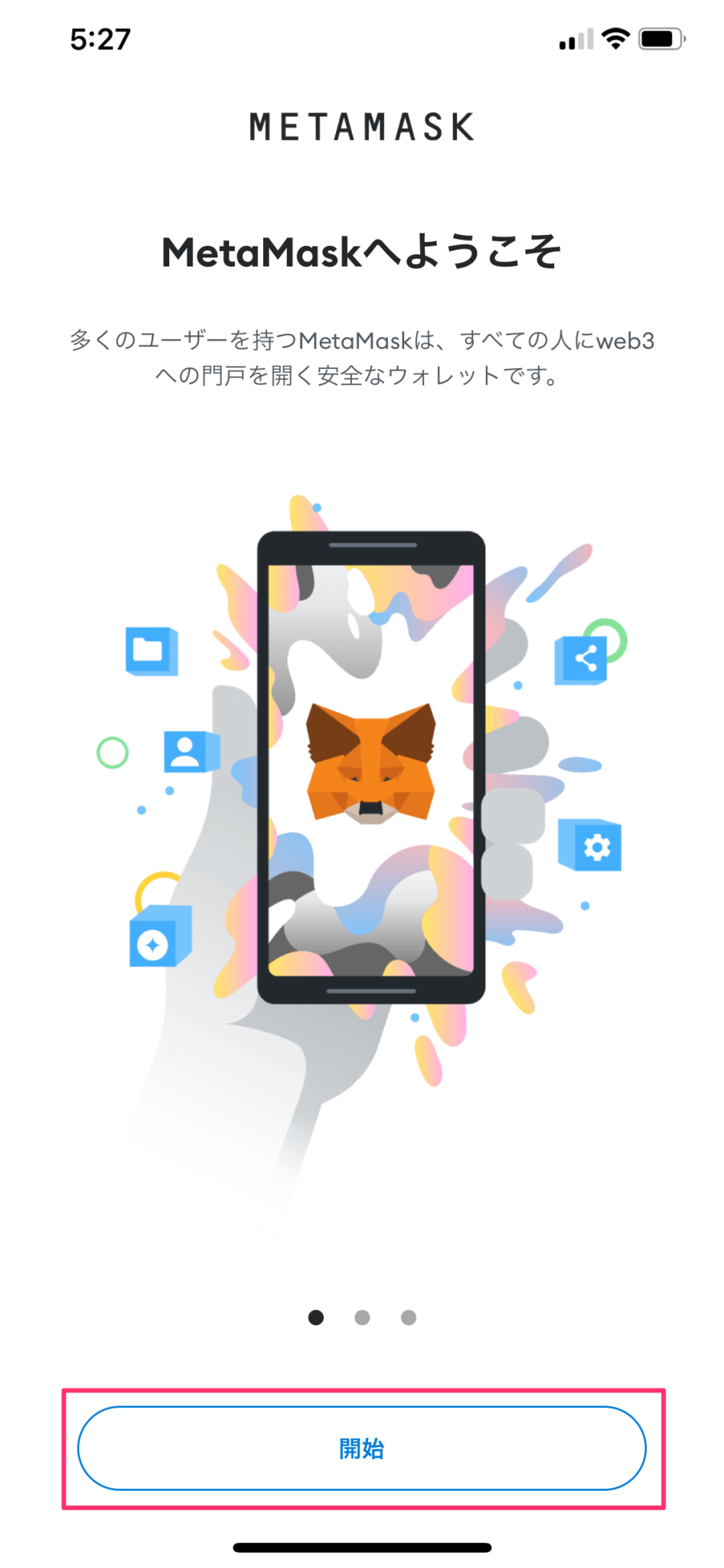
アプリをダウンロードします。
リカバリーフレーズをインポート
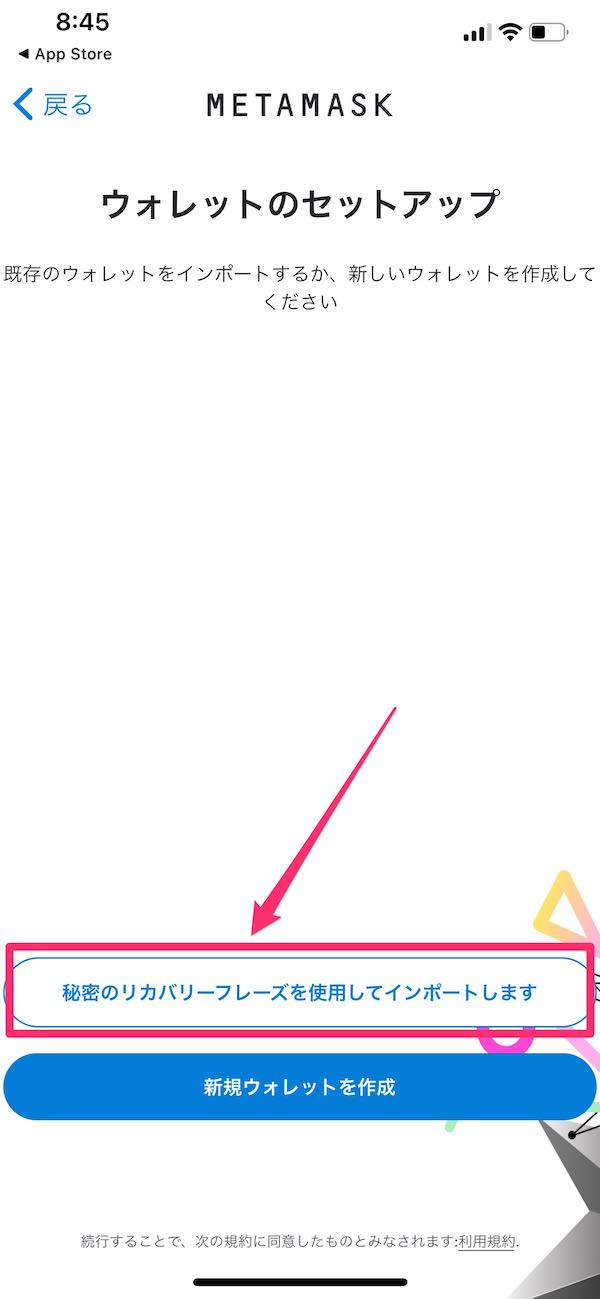
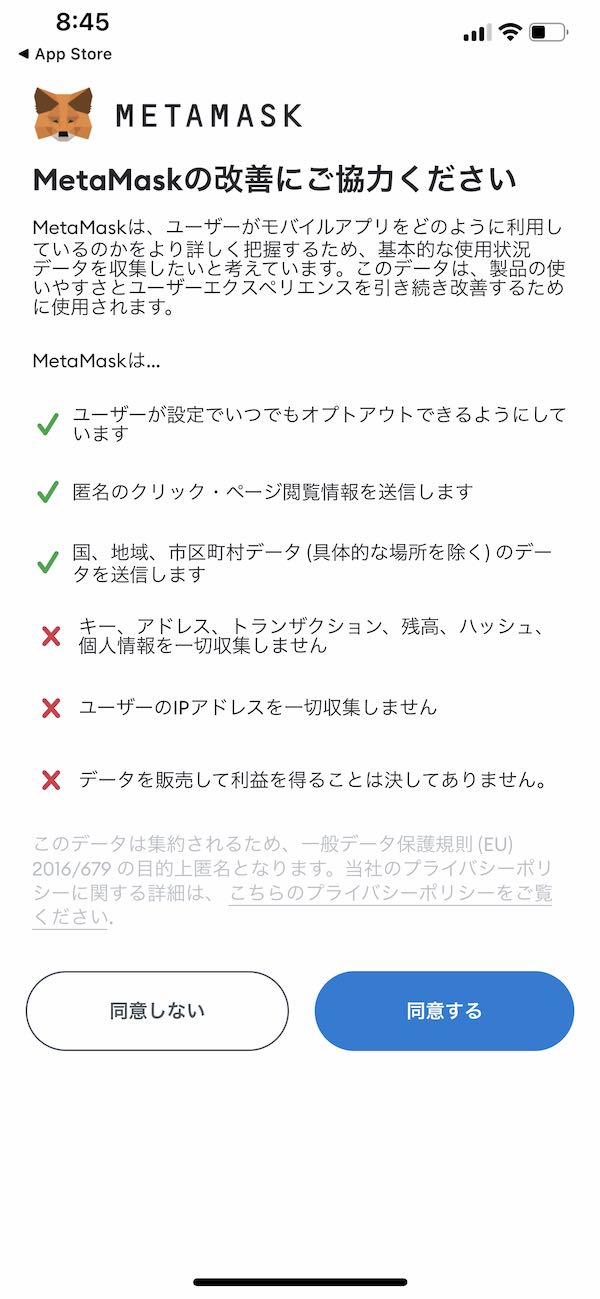
「秘密のリカバリーフレーズを使用してインポートします」をタップし、すすめます。
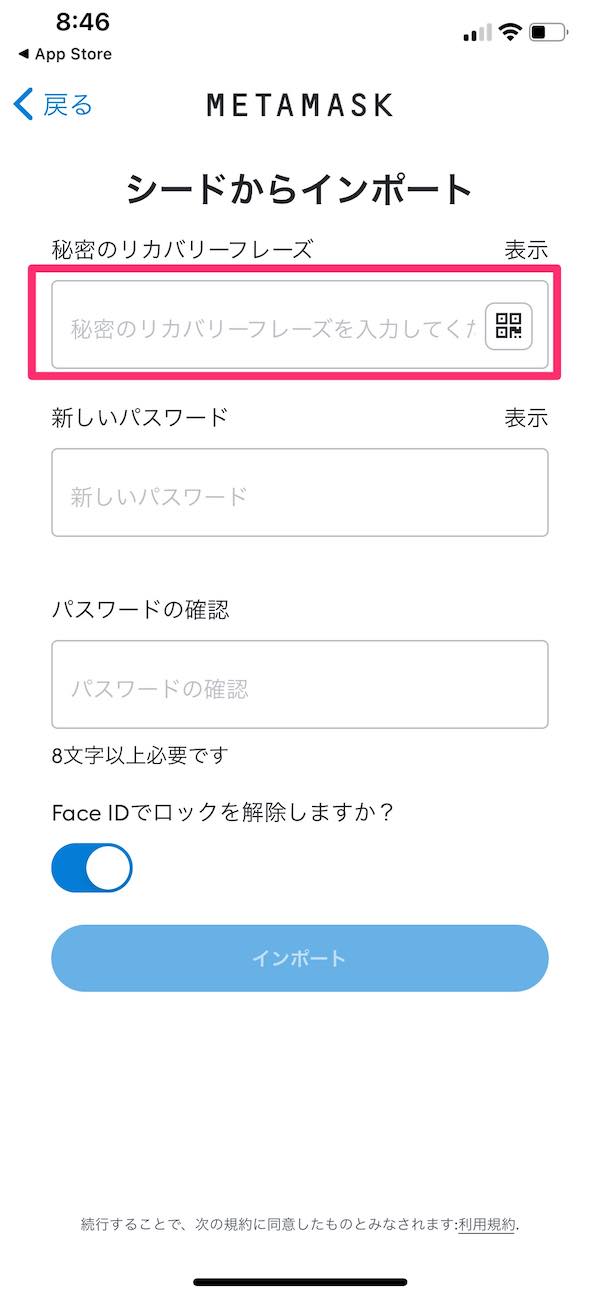
先ほど確認したシークレットリカバリーフレーズをコピペし、パスワードを設定すれば完了です。
ネットワーク(チェーン)を追加
PCでネットワークを追加していた場合、手動で追加をしていきます。
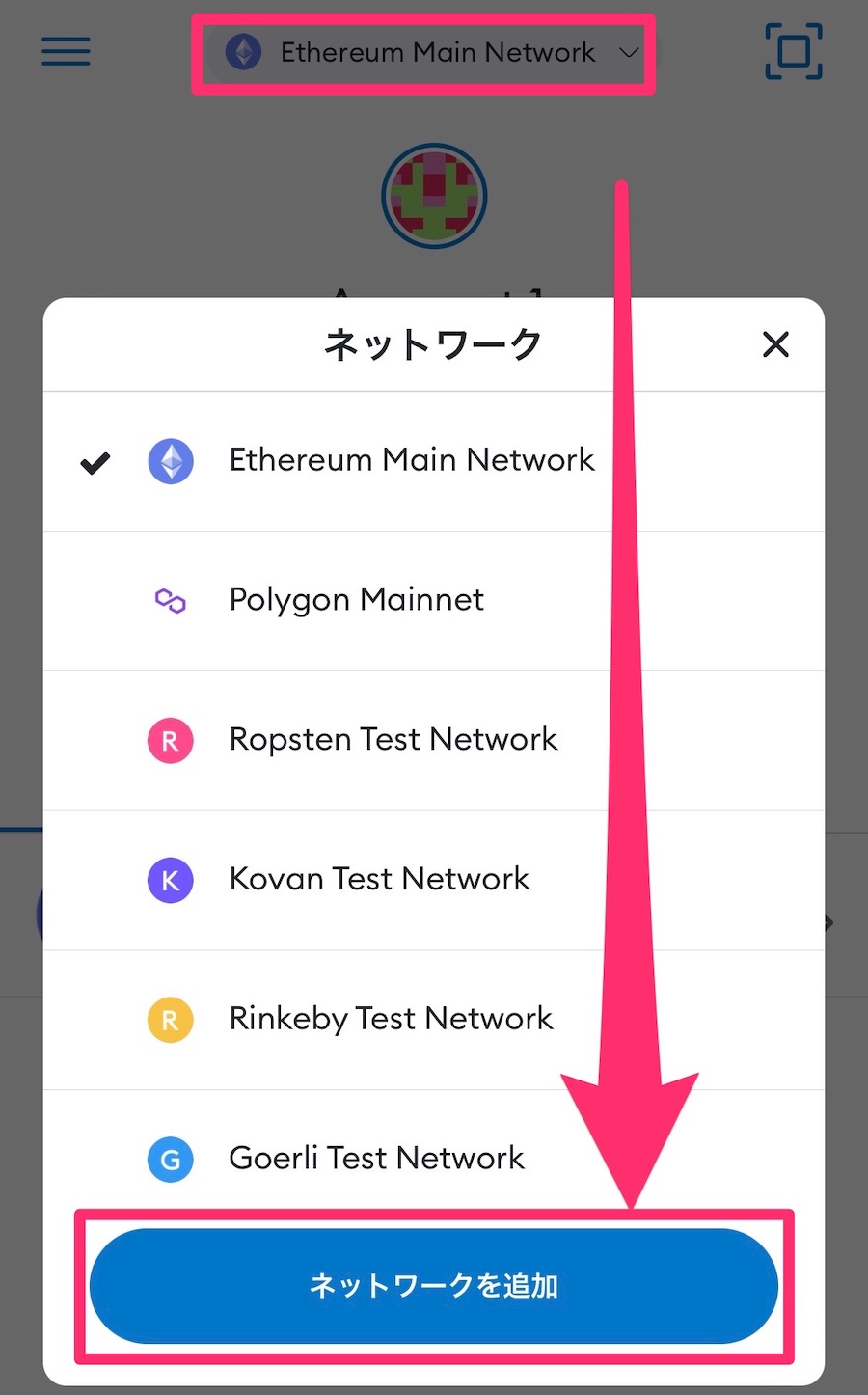
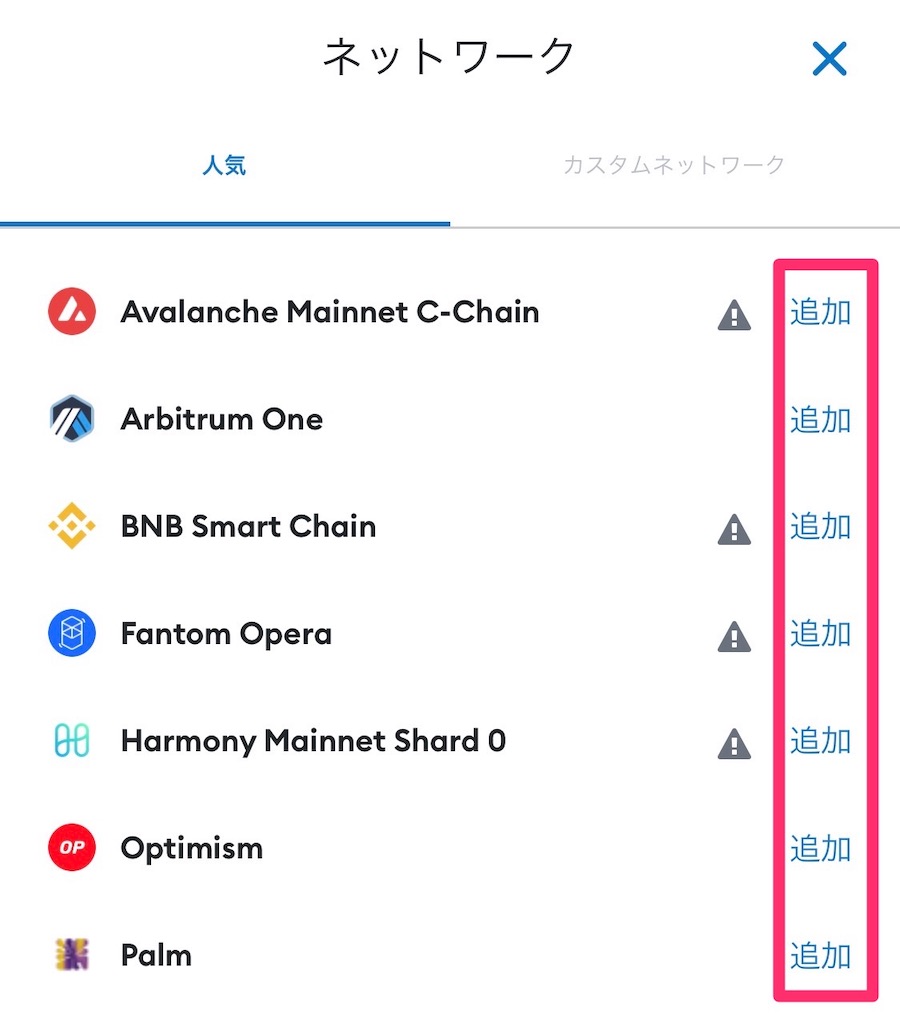
メタマスクの上部から「ネットワークを追加」を選び、追加ボンタンをタップすればOKです。
表示されていないネットワークの追加方法は、「メタマスクのチェーン追加・ネットワーク切替え方法」を参考にしてください。
トークン(通貨)を追加
PCでトークン(通貨)を追加していた場合、手動で追加します。
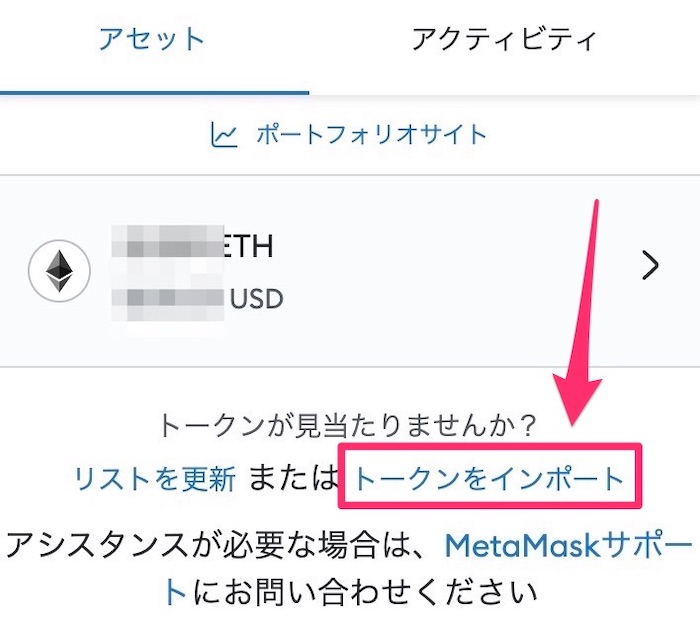
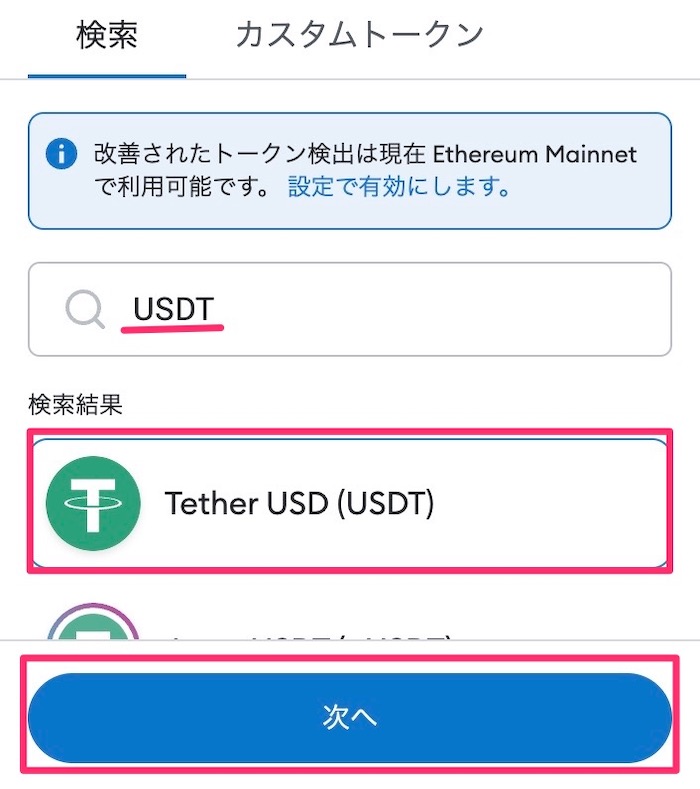
「トークンをインポート」から、トークンを検索します。
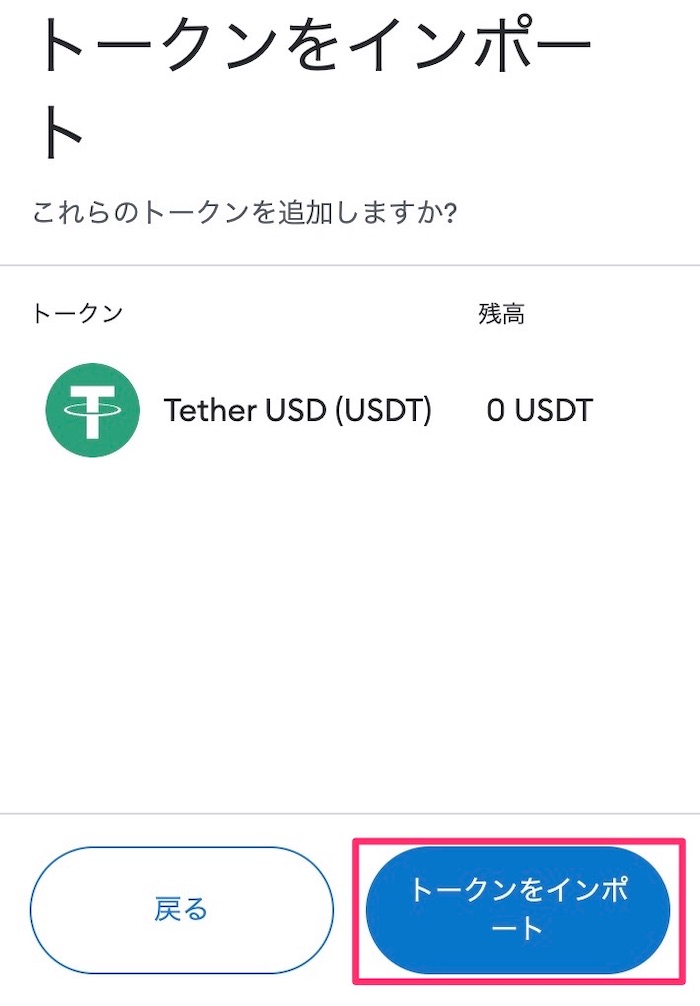
トークンをインポートで、追加完了です。
さらに詳しくは、「メタマスクのトークン追加方法」を参考にしてください。
秘密鍵でアカウントを追加

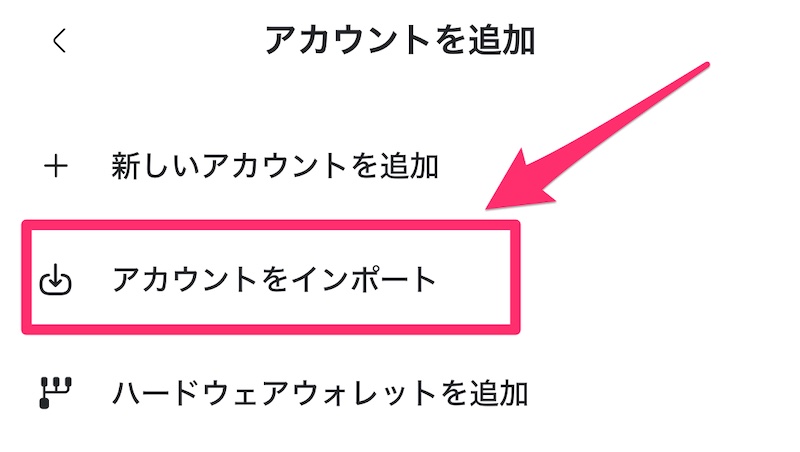
メニューからアカウントをインポートしていきます。
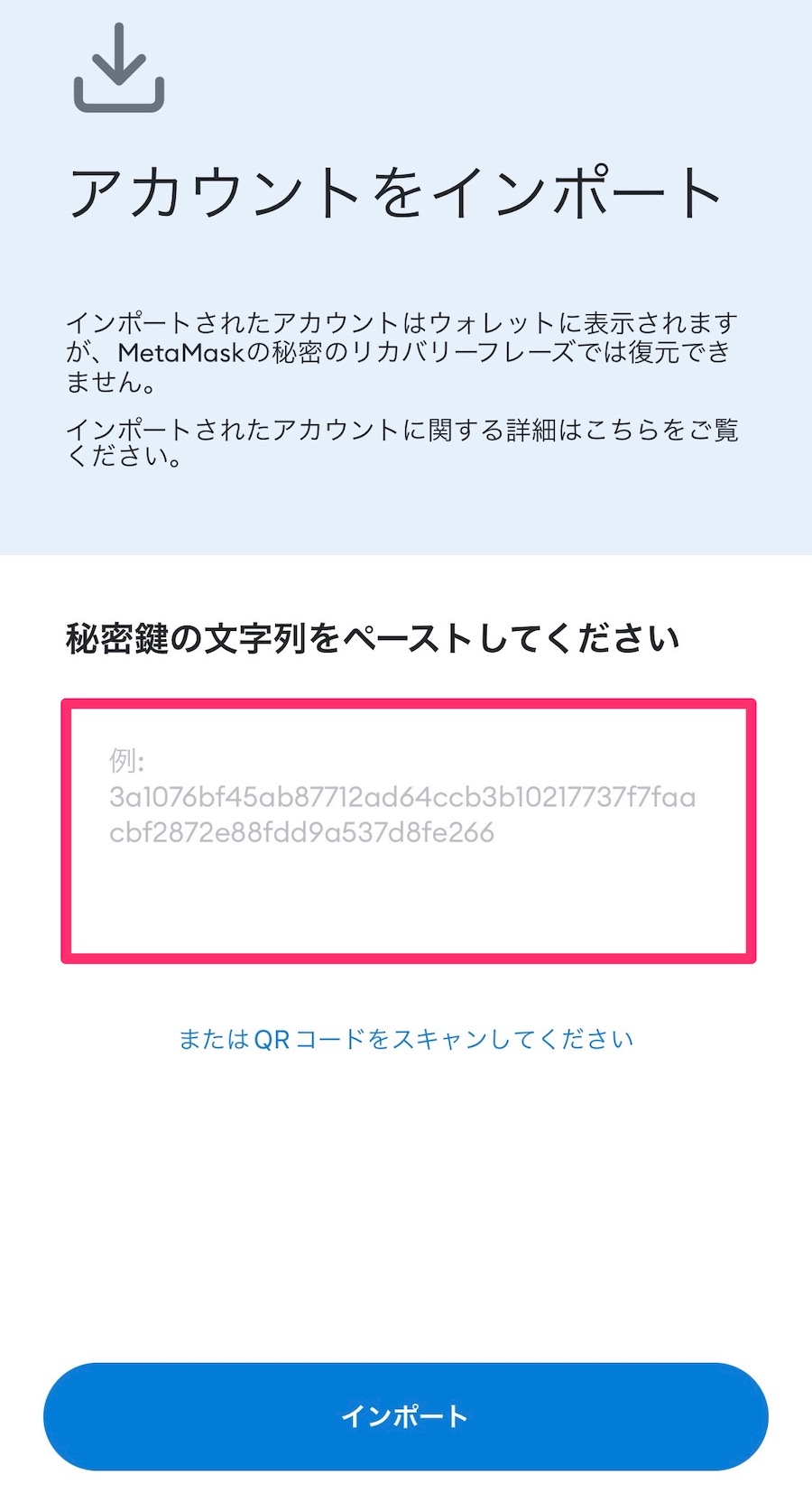
秘密鍵をコピペすればOKです。

秘密鍵はPCのメタマスクをひらき、アカウントの詳細から確認します。
メタマスクでスマホとPCが同期できない時の対処法
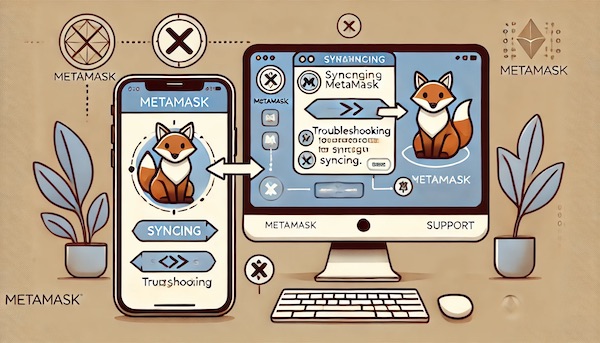
メタマスクでPCとスマホの同期ができない場合、以下の対処法をチェックします。
シークレットリカバリーフレーズの確認
PCとスマホで使用しているシークレットリカバリーフレーズが同一であることを再確認します。
アプリの再インストール
スマホアプリを一度アンインストールし、再度インストールしてから同期を試みます。
アンインストールする前に、シークレットリカバリーフレーズをメモしておくことを忘れずに!
ネットワーク接続の確認
安定したインターネット接続があることを確認します。
Wi-FiやモバイルデータのON/OFFを試してみましょう。
最新版のメタマスクを使う
PCのブラウザ拡張機能と、スマホアプリの両方が最新バージョンであることを確認します。
「メタマスクをアップデートして最新版にする方法」を参考にしてください。
キャッシュとデータのクリア
ブラウザのキャッシュとデータをクリアし、スマホアプリのキャッシュもクリアしてみます。
異なるブラウザでの試行
PCで別のブラウザ(Chrome, Firefox, Braveなど)を使用して同期を試してみましょう。
QRコードの同期エラー
PCからスマホで同期する時、QRコードをつかうとエラーになる場合があります。
その場合、QRコードではなく「シークレットリカバリーフレーズ」を使って同期してください。
メタマスクの同期に関する注意点
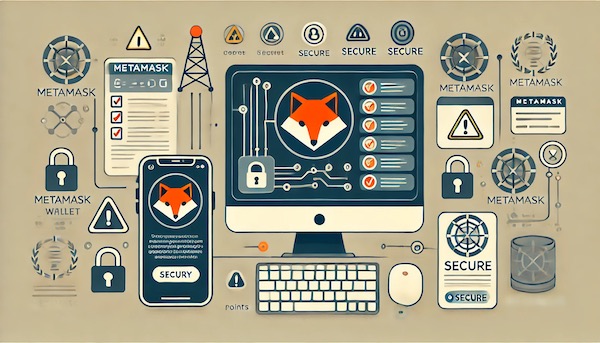
メタマスクの同期に関する注意点を解説します。
フリーWi-Fiを使わない
PCからスマホに同期した場合、外でメタマスクを利用します。
その際、フリーWi-Fiの利用は避けましょう。
なぜなら、データ漏洩の危険があるからです。
どうしても使いたい場合は、セキュリティを高めるためにVPNサービス![]() を利用してください。
を利用してください。
フリーWi-Fiに関しては、「フリーWi-Fi使うならVPNでセキュリティ対策しよう」を参考にしてください。
リカバリーフレーズの管理
メタマスクを同期するには、正しいシークレットリカバリーフレーズが必要です。
そして、シークレットリカバリーフレーズは金庫の鍵と同じなので、大切に保管してください。
ネットワークとトークンの追加
メタマスクの同期は、同じウォレットアドレスを違う端末で使えるようにすることです。
ネットワーク(チェーン)やトークン(通貨)の表示は同期されないので、端末ごと(スマホ・PC)で追加してください。
メタマスクの同期に関するQ&A
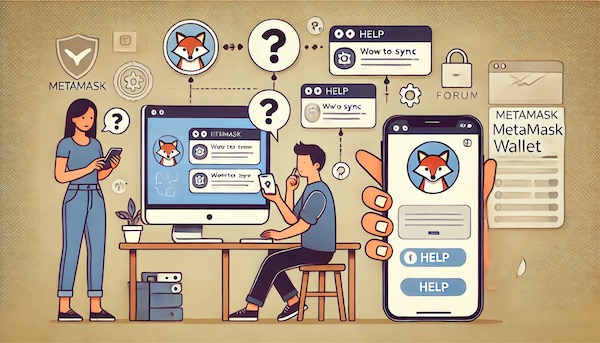
メタマスクの同期に関する、よくある質問にお答えします。
メタマスクでスマホとPCを同期するメリットは?
家や外出先など、どこからでもアクセスできることがメリットです。
NFTの発売日に予定があるから、家のPCだと購入できない…
なんてことを気にすることがなくなります。
スマホとPCでメタマスクを同期するのに必要なものは?
- メタマスクアプリ(スマホ)
- メタマスク拡張機能(PC)
- シークレットリカバリーフレーズ
上記3点があればOKです。
メタマスクの同期に時間はかかる?
通常、同期は即完了します。
ただし、ネットワークの状態やデバイスの性能によって時間がかかる場合も考えられます。
メタマスクの同期を解除する方法は?
まず、メタマスクアプリ、拡張機能をアンインストールします。
その後、下記の方法で同期を解除できます。
- 再インストールして、新しいウォレットを作成
- 別のリカバリーフレーズで復元する
同期時にデータが消えることはある?
メタマスクのデータは、ブロックチェーンに記録されているので消えません。
同期が成功したか確認する方法は?
同期が成功すると、スマホとPCのウォレットアドレスが同じになります。
また、仮想通貨の残高、所有するNFTが同じであることを確認すればOKです。
まとめ:メタマスク(MetaMask)でスマホとPCを同期させる手順・同期できない時の対処法
メタマスクをスマホとPCで同期することで、家でも外出先でもカンタンにNFTや仮想通貨の取引ができるようになります。
同期できない場合の対処法も紹介しているので、活用してください。
送金手数料が無料になる情報も、お見逃しなく!
















